Mange brukere elsker den gode gamle klassiske Windows Start-menyen. Det er praktisk, forståelig, kjent og kortfattet. Kan jeg få det tilbake på nyere versjoner av Windows, inkludert Windows 10? La oss se.
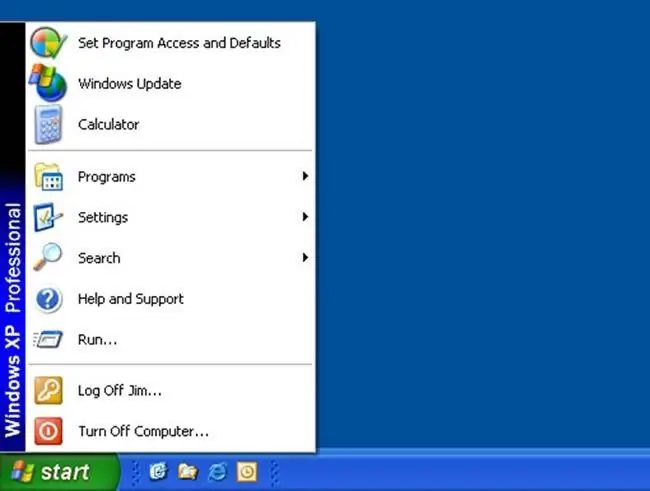
Moderne startmeny
Slik ser den moderne Start-menyen ut nå i Windows 10. Den har endret seg betydelig fra den klassiske Start-menyen. Det første som fanger øyet er selvfølgelig levende fliser som kan dras rundt i menyen, endret størrelse på fliser, gruppert, omdøpt flisegrupper. Du kan også endre størrelsen på Start-menyen ved å strekke den med musen. Seksjonen for ofte brukte programmer er bevart. Navigering gjennom alle installerte programmer har blitt mer praktisk. Tilgang til datamaskinparametrene var også igjen. Ved å høyreklikke på "Start" -menyen, kan du åpne mange tilleggsalternativer, inkludert kontrollpanelet, nettverkstilkoblinger, oppgavebehandling, enhetsbehandling og andre.
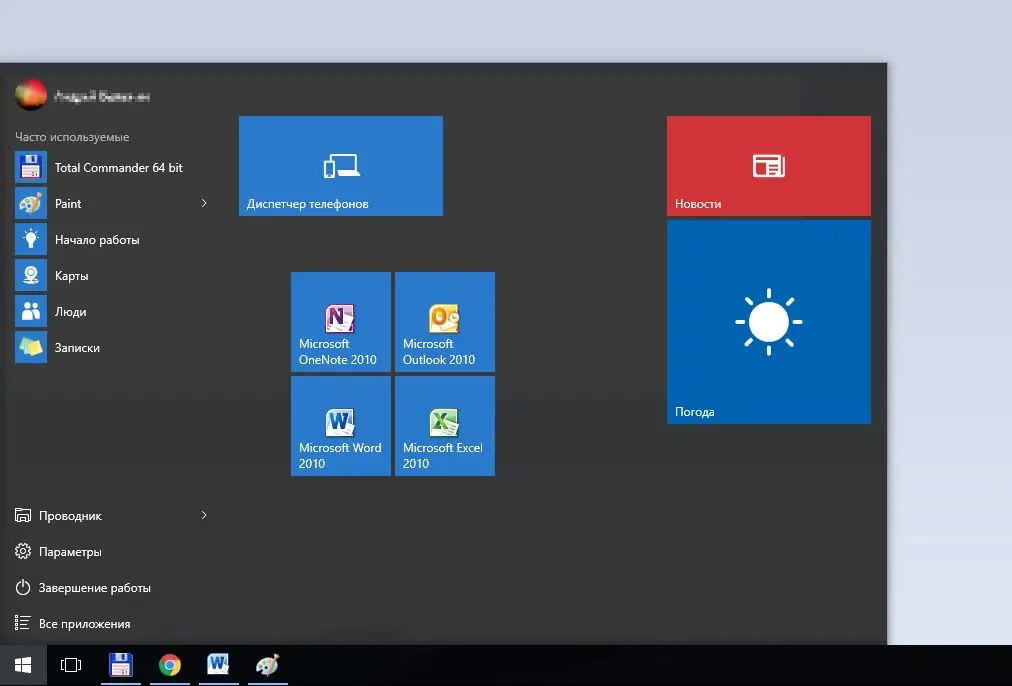
Klassisk startmeny med Windows 10
Men hvordan får du Start-menyen tilbake til sitt klassiske utseende? Kort sagt, i selve Windows 10-operativsystemet er det ingen måte å returnere den klassiske visningen av menyen. Du kan bare bringe den nærmere det klassiske utseendet. For dette:
deaktivere alle levende fliser; for å gjøre dette, høyreklikker du på hvert felt og velger "Løsne fra startskjermbildet"
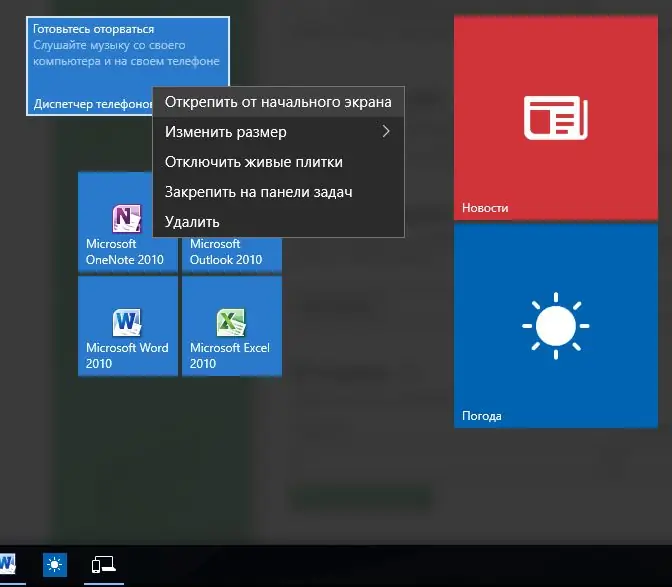
endre størrelse på Start-menyen ved å dra musen over kantene til ønsket størrelse
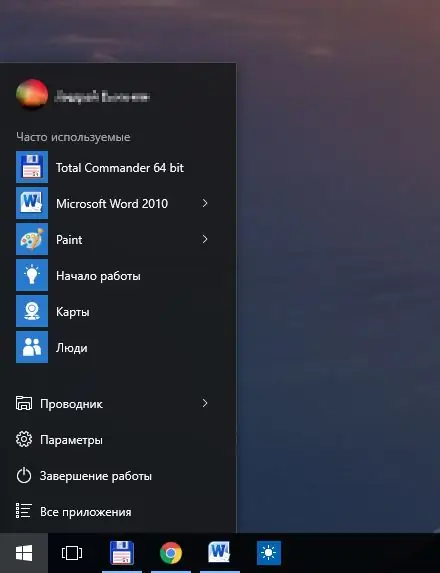
Vel, vi har noe som ligner på den klassiske "Start" -menyen. Hvis du trenger å gjenskape den klassiske menyen helt, kan du ikke gjøre det uten spesielle verktøy.
Den klassiske Windows 10 Start-menyen ved hjelp av tredjepartsprogrammer
Det er mange programmer der ute som gir Start-menyen et klassisk utseende. De mest populære er IObit Start Menu, Classic Shell og Stardock Start10. Disse samme programmene vil forresten erstatte den manglende Start-menyen i Windows 8, samt returnere det klassiske utseendet til Windows Utforsker. Den første av dem har støtte på russisk, noe som er viktig.
Illustrasjonen viser en standard Windows 10 Start-meny og en meny tilpasset av Start10 som et eksempel.
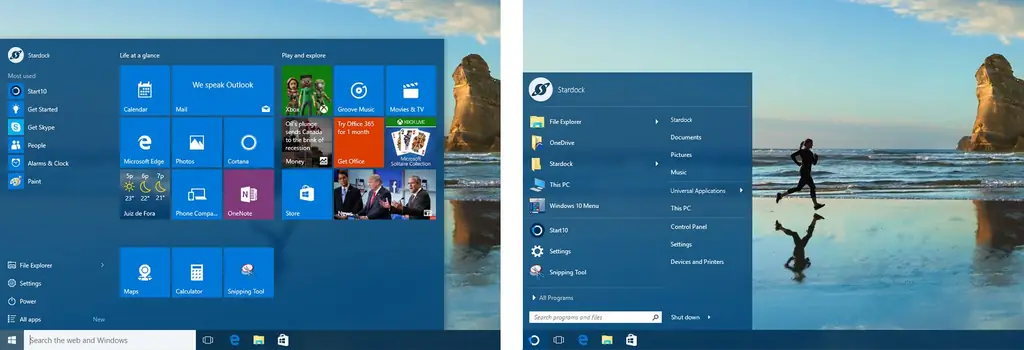
Alle disse programmene har et bredt spekter av innstillinger, er stabile i drift og er kompatible med Windows 10. Med dem kan du gi Start-menyen til og med det klassiske utseendet på Windows 98-menyen, om enn en avansert, men forskjellig fra standard en som tilbys av Microsoft.






